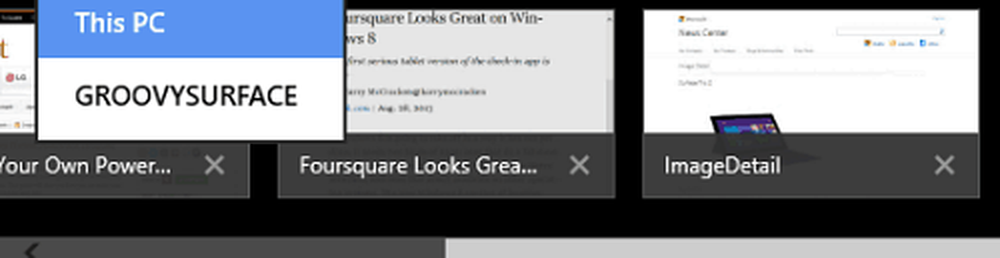Consejo de Windows 8.1 Agregue Windows Defender al menú contextual
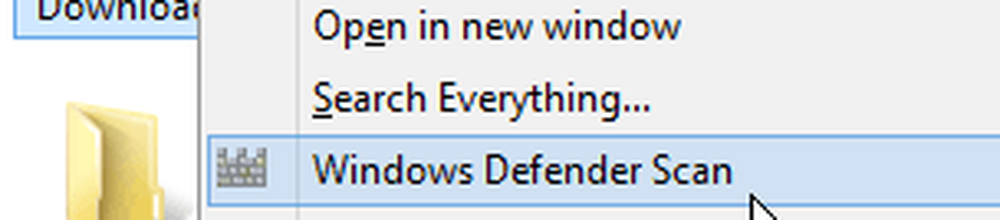
Esto convierte a Windows Defender en una solución antivirus y de malware que es completamente gratuita e integrada al sistema operativo. Las definiciones de virus se actualizan periódicamente en segundo plano y le brinda protecciones en tiempo real contra intrusos.
Escanear carpetas individuales con Windows Defender
Por lo tanto, si bien Windows Defender en Windows 8.1 es una excelente protección en tiempo real contra virus y otros programas maliciosos, es posible que desee revisar dos de sus unidades (las unidades extraíbles vienen principalmente a la mente aquí) o carpetas.
Primero inicie Windows Defender desde el menú Inicio, y mientras esté allí, puede hacer clic derecho en él y agregarlo a la barra de tareas.

En la pestaña Inicio, seleccione Personalizado, luego haga clic en Escanear ahora. Se abrirá el Explorador de archivos para que pueda seleccionar la unidad o carpeta que desea escanear. Haga clic en Aceptar..

Si bien no puede escanear archivos individuales con Windows Defender como puede hacerlo con MSE, sí escanea todos los archivos que se encuentran en una carpeta. Si desea escanear un archivo individual, revise VirustTotal, que escanea su archivo (hasta 65 MB) contra más de 40 programas antivirus diferentes.

Añadir Windows Defender al menú contextual
Si desea un acceso más rápido a Windows Defender, puede agregarlo al menú contextual del botón derecho. Eso le permite hacer clic con el botón derecho en una carpeta y usar Windows Defender para escanearlo rápidamente en busca de posibles amenazas.
Nota: Hacer esto requiere un truco bastante detallado del Registro de Windows que solo debe hacerse si sabes lo que estás haciendo. Por supuesto, antes de realizar cualquier cambio en el Registro, primero haga una copia de seguridad o cree un Punto de restauración.Abra el Registro y navegue hasta HKEY_CLASSES_ROOT \ Folder \ shell y crea una subclave llamada Windows Defender

A continuación, haga clic en la clave de Windows Defender que acaba de crear, y en el panel derecho cree un nuevo Valor de cadena y asígnele un nombre Icono y para el tipo de datos de valor: % Archivos de programa% \\ Windows Defender \\ EppManifest.dll

A continuación, crea otro valor de cadena y asígnele un nombre MUIVerb y establecer los datos de valor a Windows Defender Scan.

Por último, debe crear otra clave nueva en el Windows Defender que creó anteriormente. Establezca el valor de cadena predeterminado en "C: \ Archivos de programa \ Windows Defender \ MSASCui.exe" -QuickScan
Nota: Si copia y pega el comando, asegúrese de cambiar las comillas (") directamente en el campo Información del valor para que sean comillas rectas, no comillas inteligentes.

Haga clic en Aceptar y cierre el Editor del Registro. ¡Y eso es! Ahora, cada vez que haga clic con el botón derecho en una carpeta, tendrá la opción de escanearla con Windows Defender.